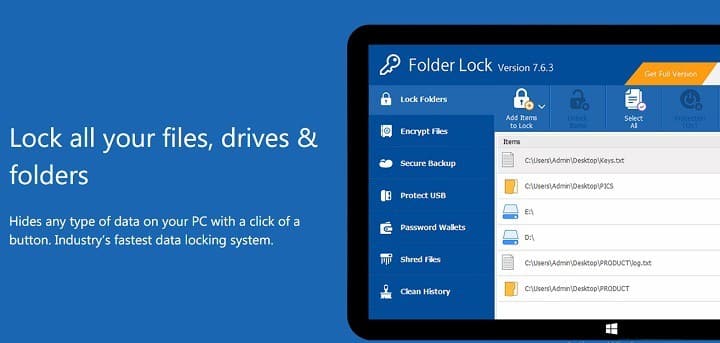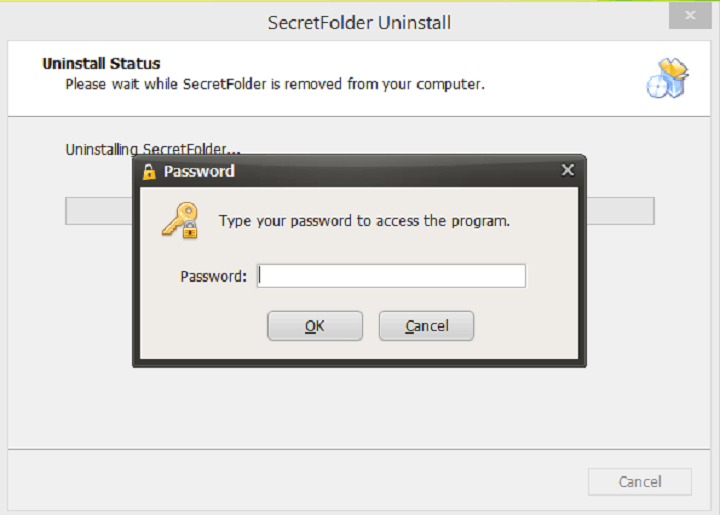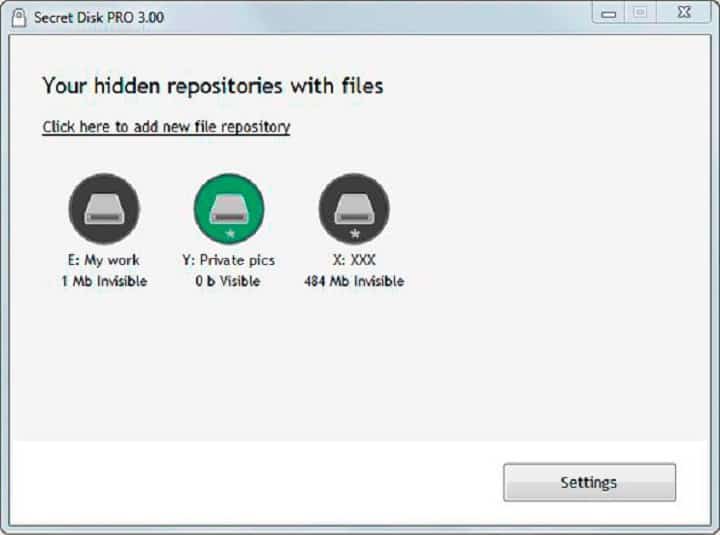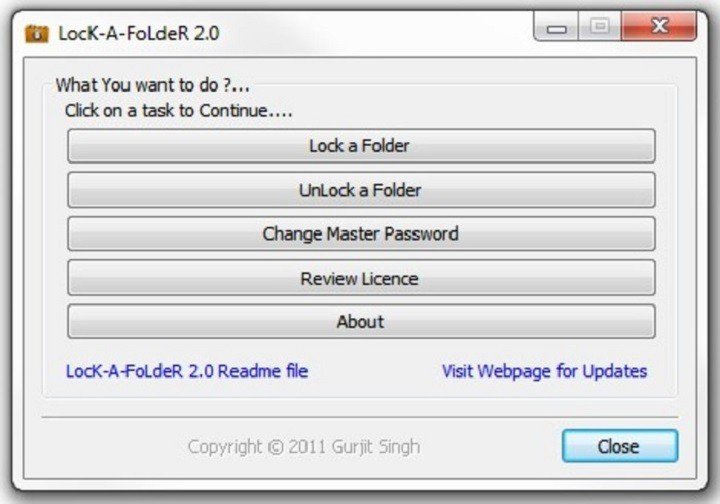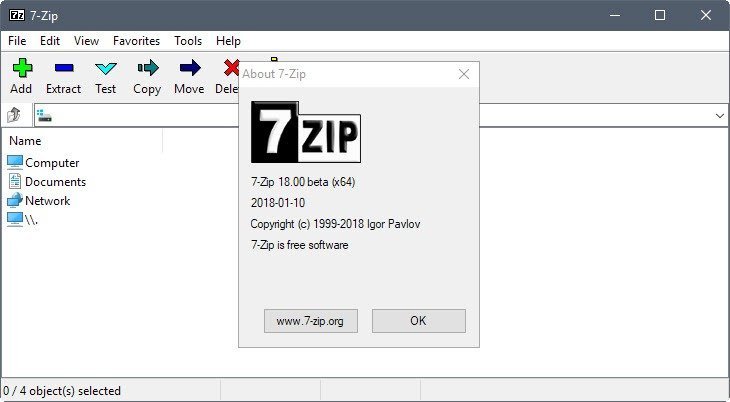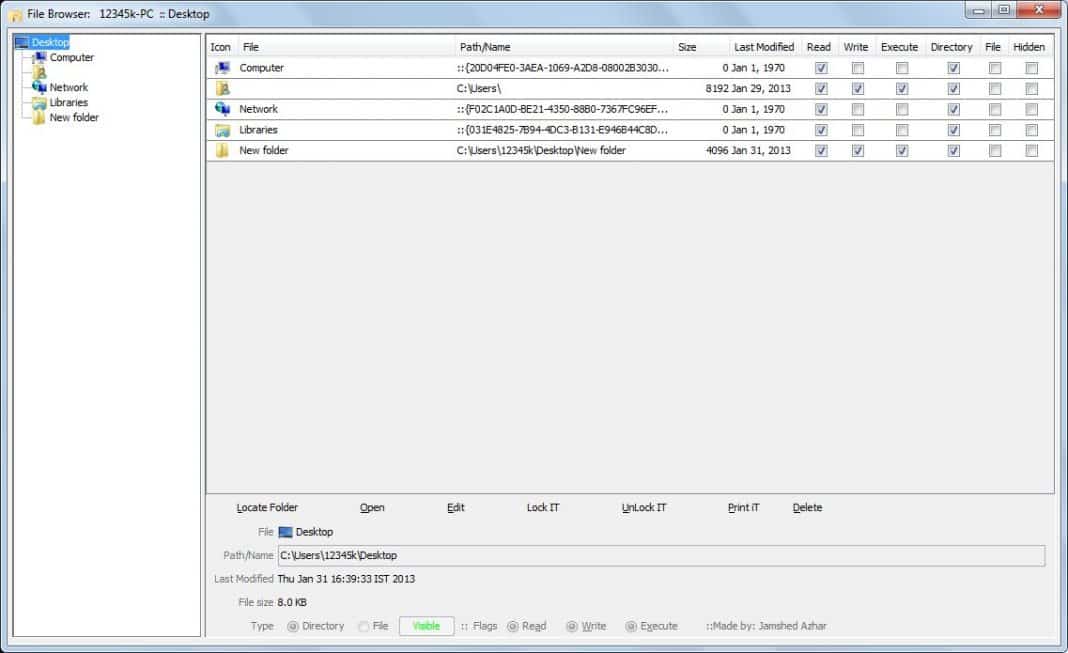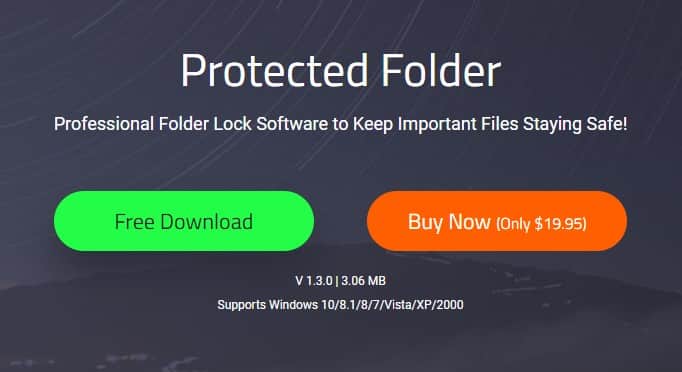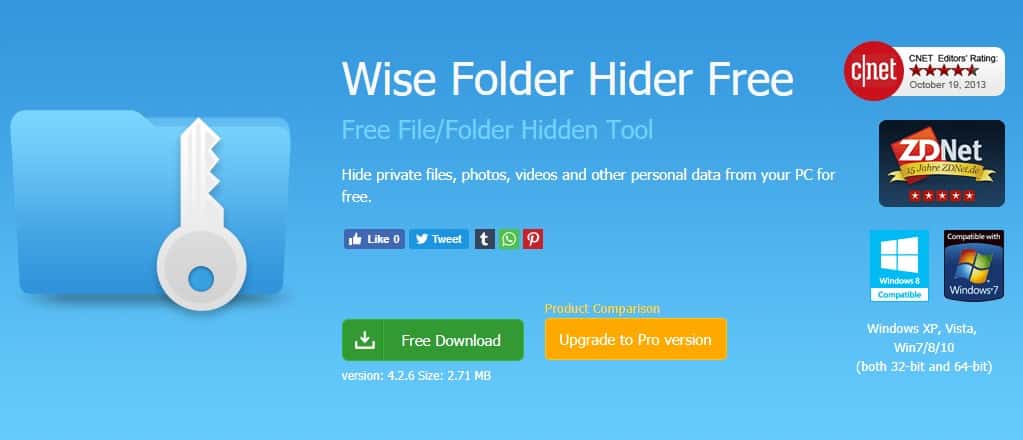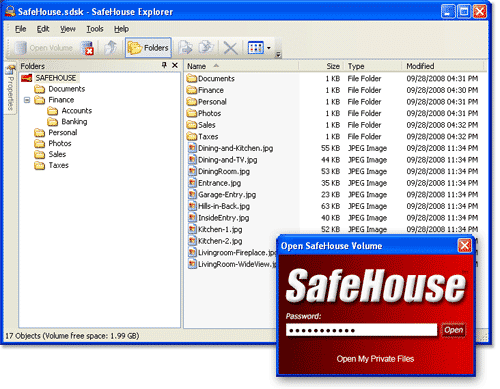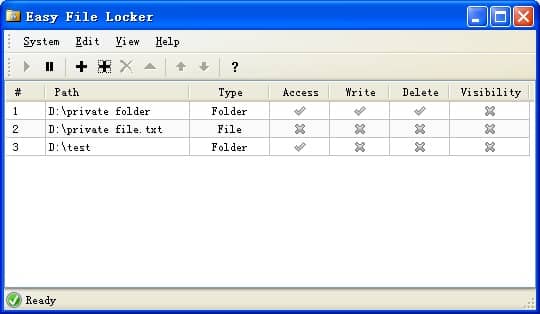As jo in skoft Windows hawwe brûkt, kinne jo witte dat it bestjoeringssysteem in ynboude fersiferingsark hat bekend as BitLocker.
BitLocker is ien fan 'e bêste en populêrste fersiferingsark dy't wurde brûkt om bestannen, mappen of skiven te beskoattelje.
Jo kinne BitLocker lykwols net brûke om yndividuele bestannen of mappen te beskoatteljen. Ek it ynstellen fan BitLocker is in bytsje yngewikkeld. Dit is de reden wêrom't brûkers faak sykje nei de bêste ark foar bestannen en mappen foar Windows.
List fan bêste ark foar bestân en mapbeskoatteljen foar Windows 10
Dat, as jo ek nei itselde sykje, dan lêze jo it juste artikel. Yn dit artikel sille wy guon fan 'e bêste ark foar bestân en map locker diele Windows 10 PC.
Mei dizze ark kinne jo beskermje Windows 10 bestannen en mappen maklik.
Dat, lit ús de bêste ark foar maplocker foar Windows kontrolearje.
1. Mapslot
Folder Lock is ien fan 'e bêste Windows 10 map lockers dy't jo hjoed kinne brûke. It geweldige ding oer Folder Lock is dat it alle bestannen, mappen, e-postbylagen, USB- en CD-skiven mei wachtwurd beskermje.
In oar bêste ding oer Folder Lock is dat it in real-time backup makket fan al jo fersifere bestannen en se opslaan yn 'e wolk. It is yn prinsipe in premium Windows 10 triem locker, mar jo kinne profitearje fan de 30-dagen fergese proefferzje om te genietsjen fan alle premium funksjes.
Features:
- Mei Folder Lock kinne jo mappen mei wachtwurd beskermje.
- It hat ek de mooglikheid om fersifere bestannen te ferbergjen.
- Mapslot kin ek USB / CD / e-post beskermje.
- It is folslein fergees te brûken.
2. SecretFolder
SecretFolder is yn prinsipe in vault app foar Windows 10. It jout brûkers mei in wachtwurd-beskerme geheime map. It geweldige ding is dat brûkers hast alle soarten bestannen yn Secret Folder kinne opslaan. SecretFolder syn ynterface is skjin, en it sjocht der echt goed. It is in fergese Windows 10-ark, dus jo kinne gjin avansearre guod ferwachtsje.
Features:
- It ark is heul lichtgewicht en maklik te brûken.
- It is fergees te brûken foar kommersjele en persoanlike doelen.
- Mei SecretFolder kinne jo gefoelige mappen ferbergje en beskoattelje.
- It stipet NTFS, FAT32, exFAT en FAT-mappen.
3. Geheime Skiif
Lykas de namme fan it ark seit, is Secret Disk as in firtuele hurde skiif wêr't jo jo wichtige bestannen en mappen kinne pleatse. It geweldige ding oer Secret Disk is dat it de firtuele hurde skiif ûnsichtber makket as jo it ynsteld hawwe. De geheime skiif liket identyk oan in normale hurde skiif, wêrtroch it net te detektearjen is. Secret Disk hat in fergees en premium plan. Yn 'e fergese ferzje kinne brûkers ien firtuele ryd oanmeitsje mei in kapasiteit fan 3 GB.
Features:
- Dizze skiif makket in ekstra skiif oan dy't net sichtber is op jo kompjûter.
- Jo kinne de firtuele skiif beskoattelje mei in wachtwurd.
- Jo kinne alle bestannen en mappen opslaan op it firtuele stasjon.
- Yn it gefal fan in stroomûnderbrekking slûpt de geheime skiif himsels automatysk en wurdt ûnsichtber.
4. Slot map
As jo op syk binne nei in ienfâldich sykjen bestân en map locker foar Windows 10, dan kin in map beskoattelje de perfekte kar foar jo wêze. It geweldige ding oer Lock a Folder is dat it brûkers in masterwachtwurd kinne oanmeitsje om essensjele bestannen en mappen te beskoattelje en te ûntsluten. Sadree't de triemmen binne beskoattele, se wurde ûnsichtber. Lock A Folder is in fergese app, mar de ûntwikkelders ferlieten it projekt.
Features:
- It is in lichtgewicht en maklik te brûken software om alle mappen te ferbergjen / beskoattelje.
- Jo kinne in ûnbeheind oantal bestannen/mappen ferbergje fia in map beskoattelje
- It lit jo ek ferskate wachtwurden ynstelle foar elke map.
- It ark is ûntworpen om te wurkjen op apparaten mei lege ein.
5. 7-zip
Jo kinne jo allegear ôffreegje wêrom 7-Zip is opnaam yn 'e list. No, 7-Zip is it frjemde ding op 'e list, mar it komt mei wat fersiferingsfunksjes. De app fungearret net as in skûtel foar bestannen of mappen, mar it lit brûkers mei wachtwurdbeskerme zip-bestannen meitsje. It ark lit brûkers bestannen komprimearje en se dan beskermje mei in wachtwurd.
Funksjes:
- It is in fergese ark foar bestânkompresje beskikber foar Windows.
- Mei 7-Zip kinne jo maklik wachtwurdbeskerme zip-bestannen meitsje.
- It ark is maklik te brûken en lichtgewicht.
6. Nij- Easy Folder LOCKER
NEO- Easy Folder LOCKER is in oar bêste Windows 10 ark foar bestân en map beskoattelje op 'e list dy't jo kin helpe jo privee bestannen en mappen te beskermjen. It is in fergees ark en makket beskerme bestannen en mappen ûnsichtber. It meast nijsgjirrige is dat ienris in wachtwurd is ynsteld, gjinien kin de applikaasje starte of it programma ferwiderje sûnder it juste wachtwurd.
Funksjes:
- It ark is heul ienfâldich en lichtgewicht.
- Jo kinne NEO- Easy Folder LOCKER brûke om bestannen en mappen te beskoatteljen.
- It beheint ek de kommandorigelynterface om it bestân te wizigjen.
7. IObit beskerme map
IObit Protected Folder is in oar krêftich ark foar bestânsbeskerming op 'e list dat soarget foar de feiligens en privacy fan wichtige mapgegevens. It ark lit brûkers in wachtwurd ynstelle om wichtige bestannen en mappen te befeiligjen. Sadree't in wachtwurd is ynsteld, tagong ta it wachtwurd is altyd nedich nettsjinsteande wa't wol krije de beskerme persoanlike ynformaasje.
Funksjes:
- IObit Protected Folder komt mei in ferbettere modus foar privacybeskerming.
- It biedt meardere opsjes om mappen te beskoatteljen, lykas ferbergjen fan it sicht, blokkearjen fan triemtagong, wizigjen fan beskerming, ensfh.
- It ark is folslein fergees te brûken.
8. Wize Folder Hider
Lykas de namme fan it ark suggerearret, is Wise Folder Hider ien fan 'e bêste Windows 10-software dy't jo kin helpe jo bestannen en mappen te ferbergjen. Neist it ferbergjen fan bestannen en mappen, kinne Wise Folder Hider brûkers ek in wachtwurd ynstelle. Jo kinne in oanmeldwachtwurd ynstelle en binnen it programma kinne jo in twadde nivo wachtwurd ynstelle foar bestannen, mappen of alle gegevens dy't jo hawwe opslein.
Funksjes:
- Mei Wise Folder Hider kinne jo jo privee bestannen en mappen maklik ferbergje.
- Jo kinne ek wachtwurdbeskerming tafoegje foar ferburgen bestannen en mappen.
- Wise Folder Hider hat de mooglikheid om USB-skiven te ferbergjen fan triemferkenner.
9. Safehouse Explorer
Safehouse Explorer is ien fan 'e bêste fergese ark foar triem- en mapkabinet dy't jo kinne brûke op jo Windows 10 PC. It bêste ding oer Safehouse Explorer is dat it in aparte romte makket om jo wichtichste bestannen en mappen op te slaan. Brûkers kinne it fersiferje mei in PIN of wachtwurd. Safehouse Explorer is beskikber foar elke ferzje fan Windows ynklusyf Windows XP, Windows Vista, Windows 7, Windows 8, ensfh.
Funksjes:
- It brûkt avansearre wachtwurden en fersifering om jo gefoelige bestannen folslein te ferbergjen.
- Safehouse Explorer kin ek in ferburgen privee opslachgebiet oanmeitsje op in lokaal stasjon.
- It is in draachbere ark dat net hoecht te wurde ynstalleare.
- It ark is folslein fergees te brûken.
10. Easy File Locker
As jo op syk binne nei in maklik te brûken triem- en maplocker foar jo Windows 10 PC, dan kin Easy File Locker de bêste kar foar jo wêze. ried ris wat? Mei Easy File Locker kinne jo bestannen en mappen beskoattelje. Ienris beskoattele kinne brûkers bestannen en mappen net iepenje, lêze, wizigje of ferpleatse. Net allinich dat, Easy File Locker lit brûkers ek beskoattele bestannen en mappen ferbergje.
Funksjes:
- Mei Easy File Locker kinne jo bestannen en mappen maklik beskoattelje.
- Jo kinne it ark ek brûke om bestannen en mappen te ferbergjen.
- It ferbiedt ek it ferwiderjen fan de app- of mapferoarings fia de kommandorigel.
Dat, dit is de bêste triemkast foar Windows 10 dy't jo no kinne brûke. As jo witte fan oare ark lykas dit, lit it ús dan witte yn it kommentaarfakje hjirûnder. Hoopje dat dit artikel jo holp! Diel it ek mei jo freonen